LG スマート TV で Hulu を視聴する方法
知っておくべきこと
- Hulu アカウントを取得したら、 家 リモコンの ボタンを押して、Hulu アプリを選択し、ログインします。
- アプリリストに Hulu が表示されない場合は、次のサイトにアクセスしてください。 アプリ また LGコンテンツストア そして検索してください Hulu.
- あるいは、Hulu をサポートするコンピューター、ゲーム機、ストリーミング デバイスを接続するか、Chrome からキャストします。
この記事では、LG スマート TV で Hulu を入手する方法について説明します。 この手順はすべての LG モデルに適用されます。
LG スマート TV で Hulu を入手する方法
Hulu アプリはほとんどの LG スマート TV にプレインストールされているため、次の手順はほとんどのモデルで機能するはずです。
ほとんどの LG TV は webOS TV オペレーティング システムを実行しますが、Roku は一部のモデル (LF5700 シリーズなど) に搭載されているため、次の手順に従う必要があります。 Roku で Hulu を入手する.
に行きます Huluのウェブサイト まだアカウントをお持ちでない場合は、アカウントにサインアップしてください。
を押します。 家 LG テレビのリモコンのボタンを押します。
アプリリストで、 Hulu アプリ。
-
指示に従って Hulu アカウントにログインし、ストリーミングを開始します。
Hulu、ESPN+、Disney Plus バンドルをお持ちの場合は、同じパスワードを使用して 3 つのサービスすべてにログインしてください。
Huluアプリのインストール方法
アプリリストに Hulu が表示されない場合は、LG ストアからインストールできます。
を押します。 家 LG テレビのリモコンのボタンを押します。
アプリリストで、を選択します アプリ また LGコンテンツストア 古いLGテレビでは。
-
を選択 検索 画面上部のアイコンをクリックし、次を検索します Hulu.
検索結果に Hulu が表示されない場合は、LG TV が Hulu アプリをサポートしていないため、別の方法を使用する必要があります。
-
を選択 Hulu アプリを選択し、 インストール そしてユーザー契約に同意します。
一部のモデルでは、アプリを追加または更新する前に、LG アカウントにログインするよう求められます。
選択する 発売 Hulu アプリを開き、指示に従ってストリーミングを開始します。
どの LG テレビが Hulu をサポートしていますか?
webOS 3.5 以降を実行するすべての LG スマート TV には、Hulu アプリがすでにインストールされています。 B6、UH6350、UH6330、UH77、UH76、および UH61 シリーズを除く、webOS 3.0 を実行しているほとんどの LG テレビは Hulu をサポートしています。
モデルまたはシリアル番号はテレビの背面に記載されています。 一部の LG テレビでは、ボタンを押すとモデル情報を表示できます。 無音 リモコンのボタンを3回押します。
もしも Huluが動作しない LG TV でアプリを削除して再インストールし、最新バージョンであることを確認します。
LG TV で Hulu を視聴するその他の方法
その他の方法 テレビでHuluを見る これには、コンピュータをテレビに接続したり、Google Chromecast、Roku、Apple TV、Amazon Fire Stick などのストリーミング デバイスを接続したりすることが含まれます。 Xbox One、PS4、Nintendo Switch などのゲーム機にはすべて Hulu アプリがあり、LG TV でもそのように視聴できます。
もう 1 つのオプションは、Google Chrome Web ブラウザから Hulu を直接キャストすることです。 まず、LG TV がコンピューターの Wi-Fi ネットワークに接続されていることを確認します。 Chrome ブラウザで番組または映画の再生を開始し、 キャスト プレーヤーの右下にあるアイコンをクリックし、LG テレビを選択します。
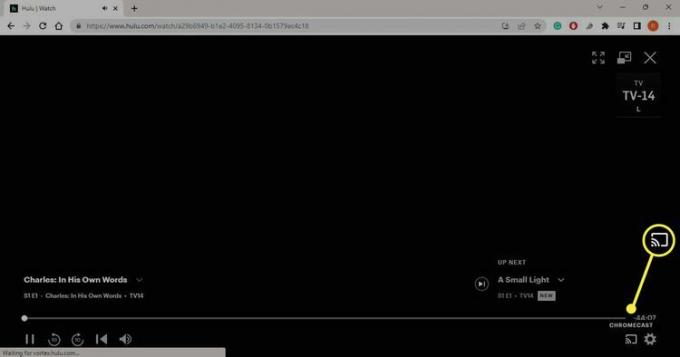
LG TVでHuluにサインアップする方法
LG TV で Hulu に直接サインアップすることはできません。 Hulu に登録し、別のデバイスを使用してアカウントを設定する必要があります。
Hulu Web サイトから購読すると、ESPN+ と Disney Plus を割引価格でバンドルできます。 あるいは、Google Play、Amazon、または Apple アカウントを通じて Hulu にサインアップすることもできます。 一部のケーブル プロバイダーや携帯電話プロバイダーは、プランで無料の Hulu サブスクリプションを提供しています。
に Huluをキャンセルする、サインアップに使用したのと同じ方法を使用する必要があります。 たとえば、Google アカウントを通じて Hulu に登録した場合は、Google Play ストア アプリを使用して登録を解除する必要があります。 Hulu を Disney Plus とバンドルしており、Disney を通じて請求される場合は、次のことを行う必要があります。 ディズニープラスのサブスクリプションをキャンセルする Huluを解約するには
よくある質問
-
誰かが私の Hulu アカウントを使用するのを防ぐにはどうすればよいですか?
Hulu サイトのアカウント ページに移動します。 次に、[デバイスの管理] を見つけて、その人のデバイスを見つけて、[削除] を選択します。 完全にやり直したい場合は、Hulu アカウント ページから、[アカウントを保護] > [すべてのデバイスからログアウト] を選択します。
-
Huluは一度に何人まで視聴できますか?
すべての Hulu アカウントは、アカウントごとに 2 つのストリームから始まります。 ホーム ネットワーク上での無制限のストリームと、ホーム ネットワーク外での 3 つのストリームを可能にするアドオン機能を購入します。
